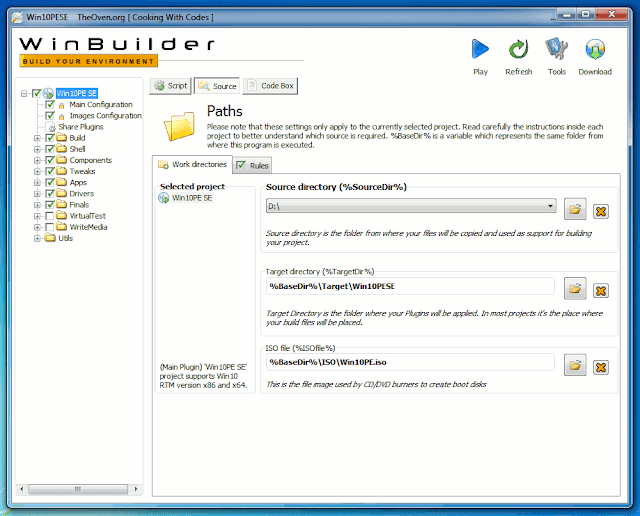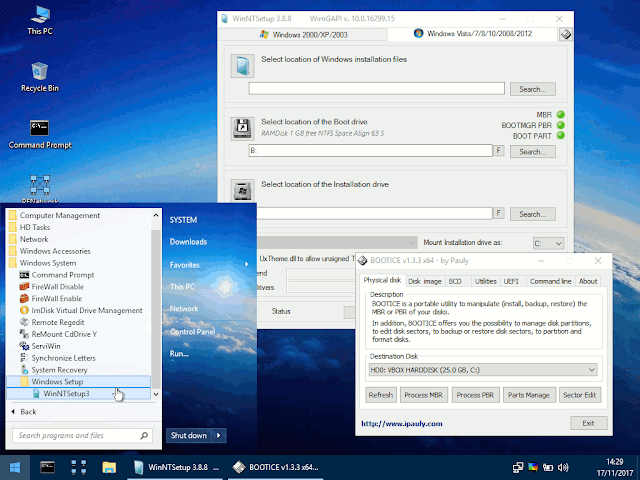Membuat LiveISO Windows 10 Menggunakan Win10PE SE
Apa itu LiveISO Windows?
LiveISO adalah nama yang saya buat-buat untuk judul artikel ini sebagai padanan LiveCD/DVD di dunia Linux. Sengaja dipilih kata ISO karena hasilnya memang tidak saya jadikan CD atau DVD melainkan hanya berkas ISO. Berkas ISO ini sendiri bersifat luwes karena bisa dipindahkan ke CD, DVD atau UFD (USB flash disk). Sementara kata Live berarti ISO ini memungkinkan kita untuk mencoba Windows secara langsung (live).
Mencoba Windows secara langsung?
Yep. Bagi pengguna GNU/Linux tentunya kemampuan menjajal secara langsung ini bukanlah hal aneh, karena hampir semua distro besar (bahkan kecil) mempunyai ISO yang selain berguna sebagai installer juga berguna sebagai showcase, untuk menjajal kinerja distro tersebut secara langsung tanpa harus memasangnya terlebih dahulu ke komputer. Hal ini sangat berguna di GNU/Linux karena dukungan perangkat kerasnya (relatif) tidak bagus, jadi dengan terlebih dahulu mencobanya di lingkungan live, kita bisa mengetahui apakah semua perangkat komputer kita sudah dikenali dengan baik oleh kernel Linux.
Sementara dukungan perangkat keras di Windows sangatlah bagus, karena dukungan langsung dari vendor si pembuat perangkat keras tersebut. Jadi fitur live environment ini tidak pernah menginjakkan kakinya di installer Windows.
Namun bukan berarti tidak ada Live Windows. Dan Live Windows ini sangatlah berguna, terutama untuk keperluan rescue and recovery.
Misal untuk menghapus virus dari suatu instalasi Windows. Jika kita menjalankan anti virus dari dalam sistem Windows yang telah terinfeksi, tentunya tidak akan optimal.
Atau jika kita perlu menyelamatkan data dari suatu drive Windows yang instalasi Windows-nya telah rusak terkena virus, tentunya kita tidak bisa menyalin dari dalam sistem Windows tersebut, atau memindahkan disk ke sistem Windows lain karena virusnya bisa-bisa malah menyebar. Live Windows cocok untuk hal seperti ini karena sifatnya yang read-only.
Lalu bagaimana caranya membuat LiveISO Windows?
Pastinya ada beberapa cara yang bisa ditempuh, dan juga beberapa piranti lunak yang bisa digunakan. Namun di sini saya hanya akan mencontohkan membuat LiveISO Windows menggunakan Win10PE SE. Dan seperti bisa ditebak dari namanya, Win10PE SE berguna untuk membuat Live Windows 10.
Untuk versi Windows yang lain, silakan menjelajah situs theoven.org. Situs reboot.pro juga rujukan yang bagus jika Anda menyenangi otak-atik Windows.
Win10PE SE bekerja dengan cara memodifikasi Windows PE (pre-installed environment) agar bisa boot langsung ke desktop bertampilan GUI (graphical user interface). Windows PE adalah sistem Windows yang muncul ketika kita menjalankan installer Windows. Jadi sebenarnya ketika kita boot installer Windows, ia akan booting Windows PE di mana kita bisa memilih edisi Windows, partisi, boot loader dan lainnya.
Win10PE SE akan menghasilkan berkas ISO yang kemudian bisa kita burn ke cakram optik atau UFD.
Untuk membuat LiveISO Windows 10 menggunakan bantuan Win10PE SE, silakan ikuti tuntunan di bawah ini.
- Unduh Win10PE SE dari laman http://win10se.cwcodes.net/Compressed/. Misal ketika artikel ini ditulis berkas teranyarnya adalah
Win10PE_SE_2017-10-13.zip. - Uraikan (extract) berkas zip yang baru diunduh tadi ke PATH yang tidak memiliki spasi dalam namanya. Untuk mudahnya, uraikan saja ke
C:\atauD:\.
Saya sendiri menguraikan berkas ini ke drive H, jadi PATH selengkapnya adalahH:10PE_SE_2017-10-13. - Siapkan DVD atau berkas ISO installer Windows 10. Jika menggunakan DVD, masukkan DVD tersebut ke kandar optik kemudian salin isinya hard disk. Ini dimaksudkan agar proses menyalin berkas selama build bisa berlangsung cepat. Jika sumbernya Windows 10-nya adalah berkas ISO, bisa menggunakan 7zip untuk menguraikan isinya ke hard disk. Harus diingat, folder tempat meletakkan berkas-berkas isi installer Windows 10 ini janganlah memiliki spasi dalam PATH-nya. Untuk mudahnya, simpan saja berdampingan dengan Win10PE SE di atas, misal di
C:atauD:. Masuk ke folder Win10PE kemudian klik ganda untuk menjalankan berkas
BuilderSE.exe. Jangan kaget jika kemudian jendela yang muncul ternyata berjudul Win Builder. Karena Win10PE memang berdasarkan Win Builder.- Klik menu Win10PE SE dalam panel kiri, kemudian klik tab Source dalam panel kanan. Di bagian panel kanan klik tab Work directories, dan kita akan menemukan tiga buah kolom untuk menentukan letak berkas installer Windows (source directory), direktori target dan tempat berkas ISO hasil build akan disimpan. Jika bingung, cukup tentukan kolom Source directory saja.
- Selanjutnya adalah proses kustomisasi yang diinginkan pada Win10PE. Langkah ini opsional, bisa saja dilewati. Ada beragam pilihan dan banyak kemungkinan, jadi sebaiknya Anda jelajahi saja menu di panel kiri satu-per-satu. Jika belum paham, bisa mulai dari menu Shell lanjut ke menu di bawahnya.
- Jika semua dirasa telah sesuai keinginan, tiba waktunya untuk mulai membangun berkas ISO Win10PE. Klik tombol Play di bagian kanan atas jendela Win Builder dan kemudian tunggu hingga proses membangun ISO selesai.
Lama proses akan bergantung pada proses kustomisasi di langkah sebelumnya, jika Anda mendandani dan mencentang banyak pilihan menu, mungkin Win Builder perlu untuk mengambil dahulu banyak berkas yang dibutuhkan dari internet.
Jika akan sering membangun Win10PE, maka janganlah menghapus direktori Win10PE agar nantinya ia tidak perlu mengunduh ulang berkas-berkas yang sebelumnya telah diunduh. - Setelah proses build usai, berkas ISO dapat ditemukan di direktori yang sebelumnya telah Anda tentukan, atau secara default di folder bernama ISO dalam direktori Win10PE.
Berkas ISO ini kemudian bisa burned ke cakram CD, DVD atau UFD menggunakan perkakas semacam Rufus, Yumi atau Easy2Boot.
Gambar di bawah ini adalah tampilan live dari Windows 10 yang saya bangun menggunakan Win10PE SE dan source installer Windows 10 LTSB.
Lihat betapa rupawannya ia. Ukurannya ringkas (sekitar 560MB), menu klasik, tanpa aplikasi sampah dan tidak akan terkena virus karena sifatnya yang read only. Oh, sepertinya juga no calling home. What a dream machine.
Walau bukan teknisi atau tidak sedang ingin menyelamatkan data, cobalah membuat Win10PE SE ini, kemungkinan besar Anda akan menyukainya. Memasang aplikasi pastinya akan menjadi persoalan, namun jika bisa menemukan versi portable dari software yang dipakai, Anda pasti akan merasa nyaman saja.